
Comment éditer un PDF ?
Sommaire
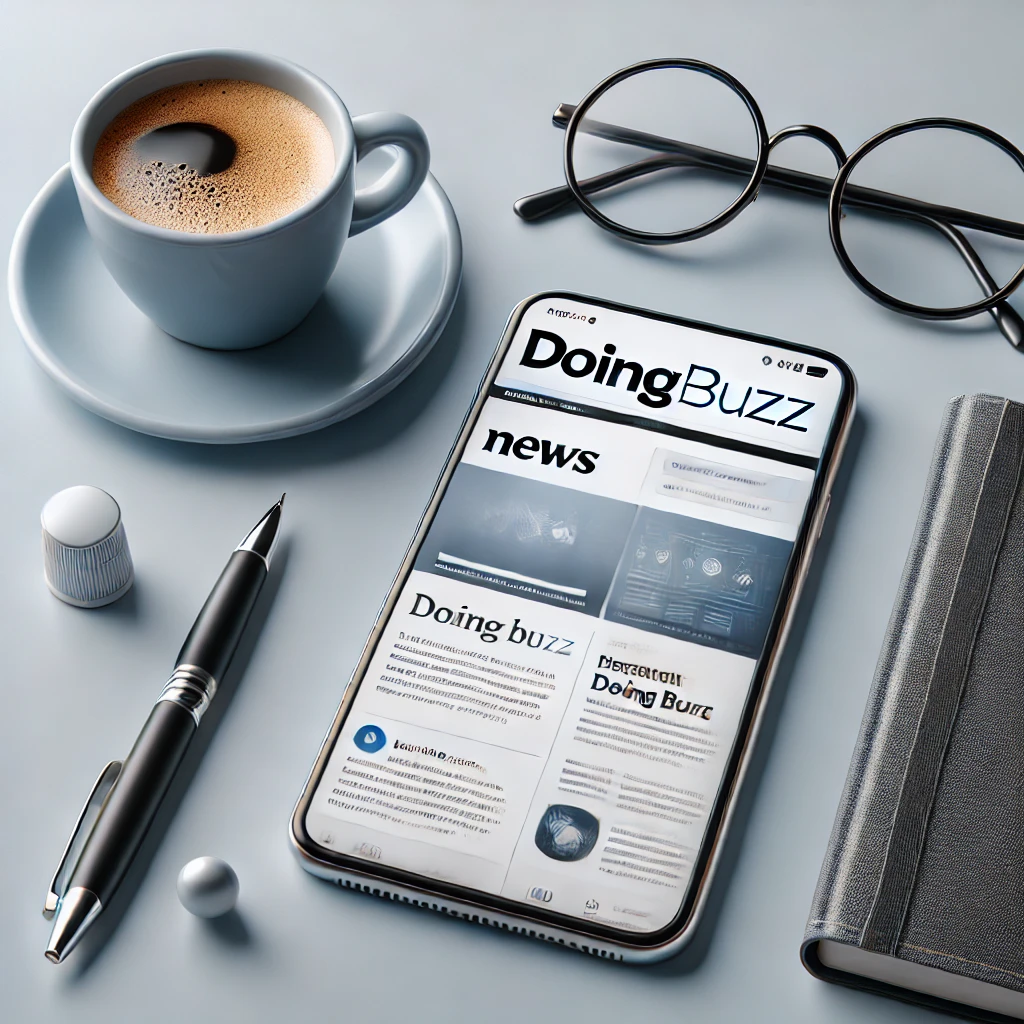 Vous souhaitez apporter des modifications à un fichier PDF ? Voici comment modifier un document gratuitement en quelques étapes seulement.
Vous souhaitez apporter des modifications à un fichier PDF ? Voici comment modifier un document gratuitement en quelques étapes seulement.
Vous pouvez apporter des modifications de base à vos PDF à l’aide d’applications telles que Microsoft Edge et Adobe Acrobat DC, ce qui rend ces applications très pratiques à conserver sur votre ordinateur.
Cependant, vous ne pourrez pas effectuer d’ajustements plus avancés, comme l’ajout de texte avec des polices différentes ou le téléchargement d’images, sans aller au-delà d’Edge ou payer un abonnement à Acrobat.
C’est là que les éditeurs gratuits entrent en jeu.
Lire aussi : Comment convertir un document PDF en Word ?
Editer un PDF avec Smallpdf
- Ouvrir Smallpdf
Vous pouvez également utiliser un autre éditeur de PDF gratuit ou Adobe Acrobat si vous avez un abonnement à l’application.
- Cliquez sur Choose Files et sélectionnez votre PDF
Vous pouvez également télécharger un fichier Word, le modifier et le convertir en PDF
- Sélectionnez l’icône T pour ajouter du texte
Cette icône se trouve dans la barre d’outils en haut de l’écran.
- Tapez votre texte
Vous pouvez ajuster la police, la taille, la couleur et le formatage du texte, ainsi que le faire glisser pour ajuster son positionnement sur votre PDF.
- Cliquez sur l’icône Image pour ajouter une image à votre PDF
Vous pouvez télécharger n’importe quel fichier image depuis votre ordinateur.
- Faites glisser l’image pour la positionner où vous le souhaitez.
Vous pouvez également ajuster la taille de l’image.
- Utilisez l’icône du surligneur pour mettre du texte en évidence
Ou sélectionnez l’outil crayon pour dessiner sur le document.
Lire aussi : Les 4 meilleures façons de remplacer vos documents physiques par des PDF
- Cliquez et faites glisser pour mettre des mots en surbrillance
Vous pouvez également choisir la taille et la couleur du surligneur.
- Lorsque vous avez terminé, cliquez sur Télécharger le PDF
Le fichier PDF sera alors enregistré sur votre ordinateur.




Soyez le premier à commenter